Affinity Photo пропонує безліч можливостей для креативної роботи, і при цьому кисті є однією з центральних компонент. У цьому навчальному посібнику ти дізнаєшся, як імпортувати і організовувати власні кисті, щоб ти міг індивідуально оформлювати свої проекти. Незалежно від того, чи хочеш ти створювати квіткові ефекти або хмари, ця інструкція проведе тебе через весь процес.
Найважливіші висновки
- Імпорт і експорт кистей спрощує роботу на різних пристроях.
- Розмір і непрозорість кистей можуть бути гнучко налаштовані.
- Проста організація кистей у Affinity Photo забезпечує ефективне використання.
Покрокова інструкція
Крок 1: Відкриття палітри кистей
Щоб почати імпорт кистей, спочатку потрібно відкриває палитру кистей у Affinity Photo. Для цього перейдіть у верхнє меню до розділу «Кисті». Тут ти знайдеш різні вже встановлені кисті та опцію для додавання власних.
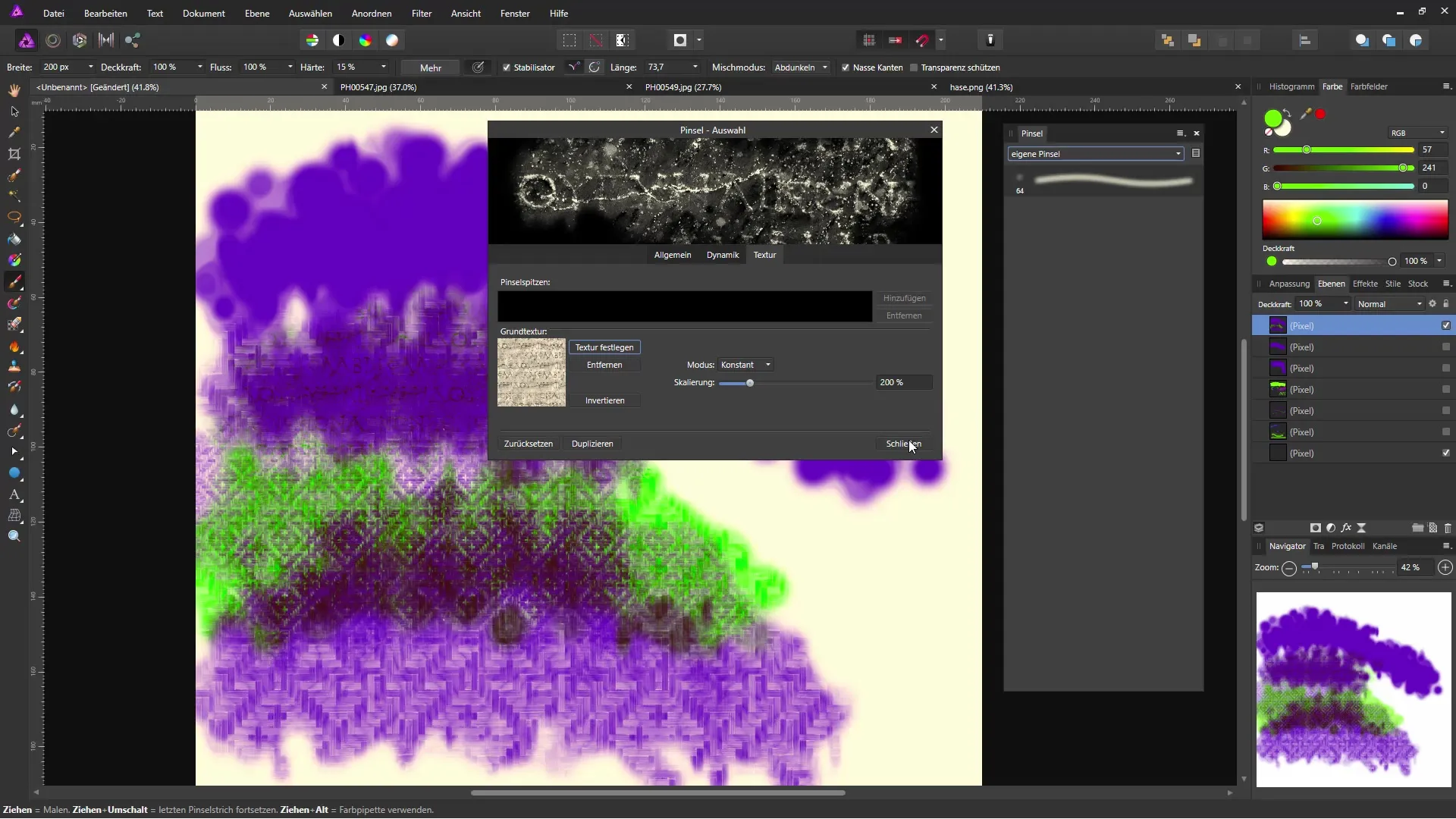
Крок 2: Вибір кольору фону
Перш ніж використовувати кисть, корисно визначити колір фону твого документа. Наприклад, ти можеш вибрати відтінок синього, щоб кисті були краще видимі. Використай відро з фарбою, щоб вставити бажаний фон.
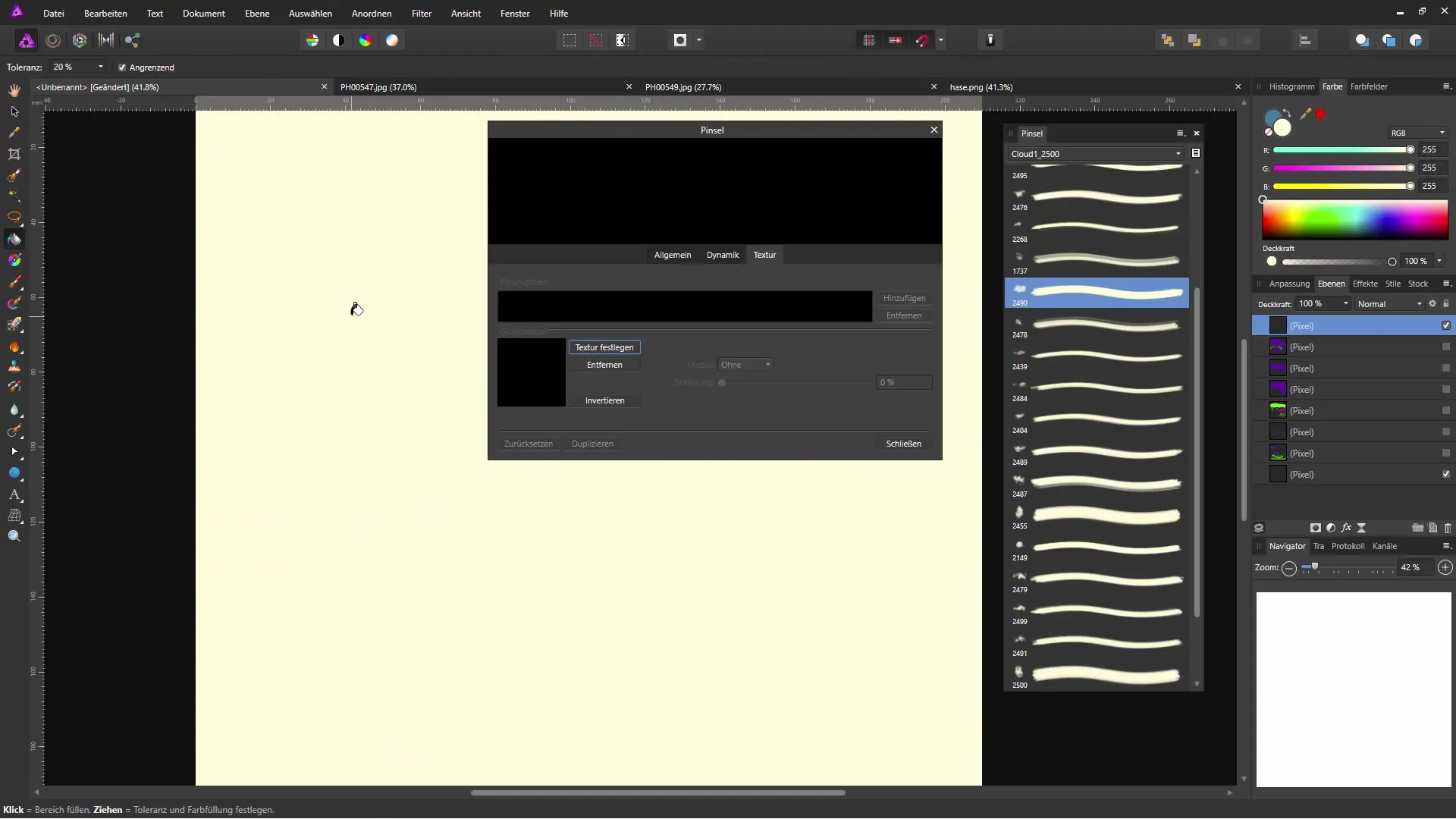
Крок 3: Встановлення кольору переднього плану
Тепер вибери колір переднього плану, який добре поєднується з твоїм фоном. Наприклад, білий — це хороший вибір для застосування кистей для хмар. Цей вибір кольору важливий, щоб отримати чіткий контраст і оптимально бачити результати.
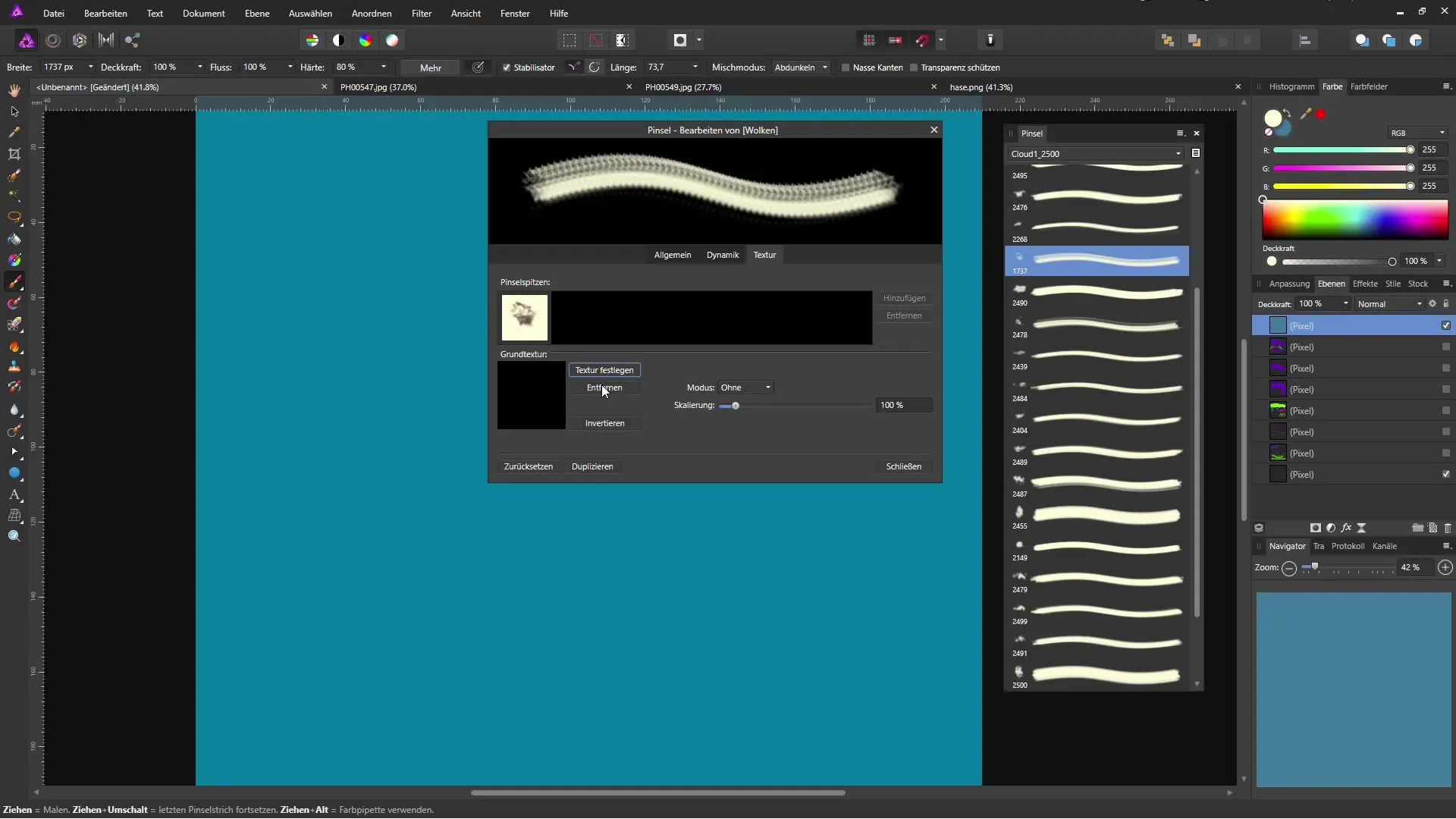
Крок 4: Вибір кисті
У палітрі кистей тепер ти можеш вибрати кисть з імпортованих опцій. Якщо ти вибрав кисть для хмар, існує безліч варіацій, які ти можеш використовувати для своїх малюнків. Експериментуй з різними кистями, щоб досягти найкращого результату.
Крок 5: Імпорт кистей
Наступний крок — імпорт додаткових кистей. Клікни в області кистей на «Кисті імпортувати». Тепер ти можеш вибрати кисті, які зберіг у себе на жорсткому диску, наприклад, з файлів Photoshop. Вибери відповідний розмір та імпортуй бажані кисті.
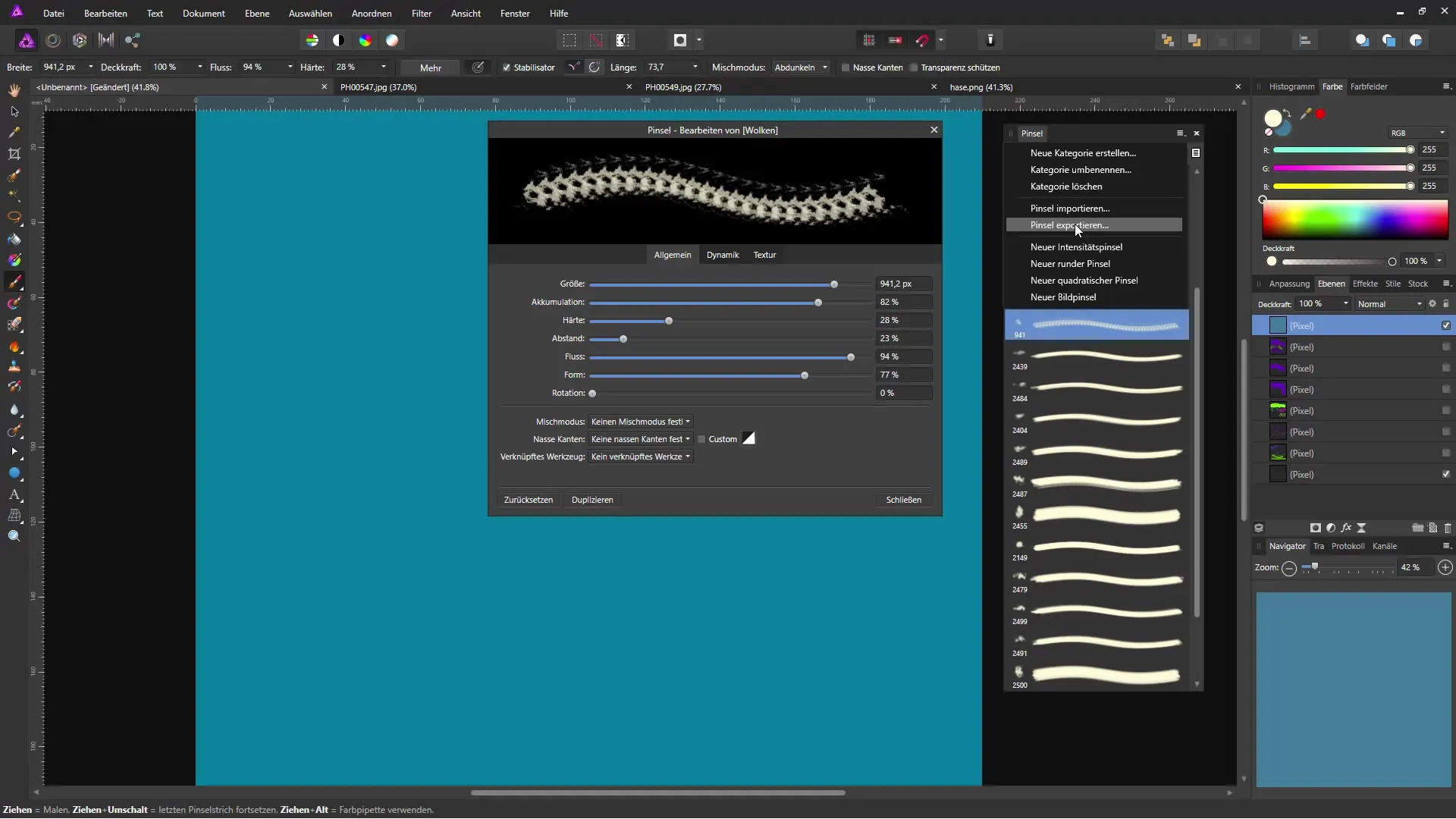
Крок 6: Налаштування розміру та опцій кисті
Після успішного імпорту кистей ти можеш їх налаштувати. Перевір розмір та специфічні опції кисті, щоб налаштувати малювальну площину відповідно до своїх уподобань. Хороший контроль над розміром дозволяє отримувати точні результати.
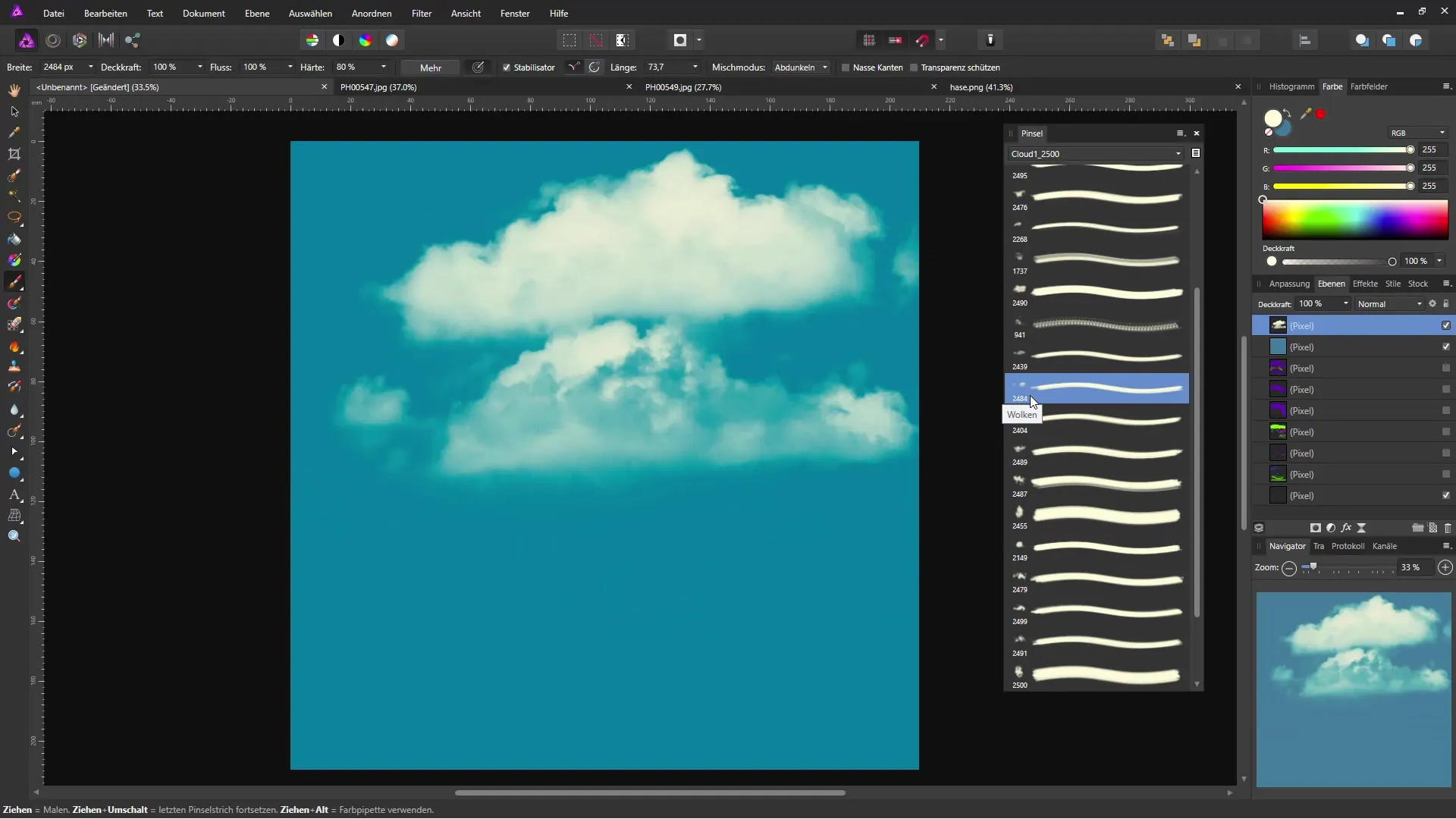
Крок 7: Редагування кисті
Клацнувши правою кнопкою миші на кисті, ти можеш налаштувати різні опції, такі як потік, жорсткість і відстані. Ці налаштування дають тобі гнучкість для ще більш індивідуального оформлення своїх малюнків. Спробуй, як відмінності в представленні позначаються на результаті.
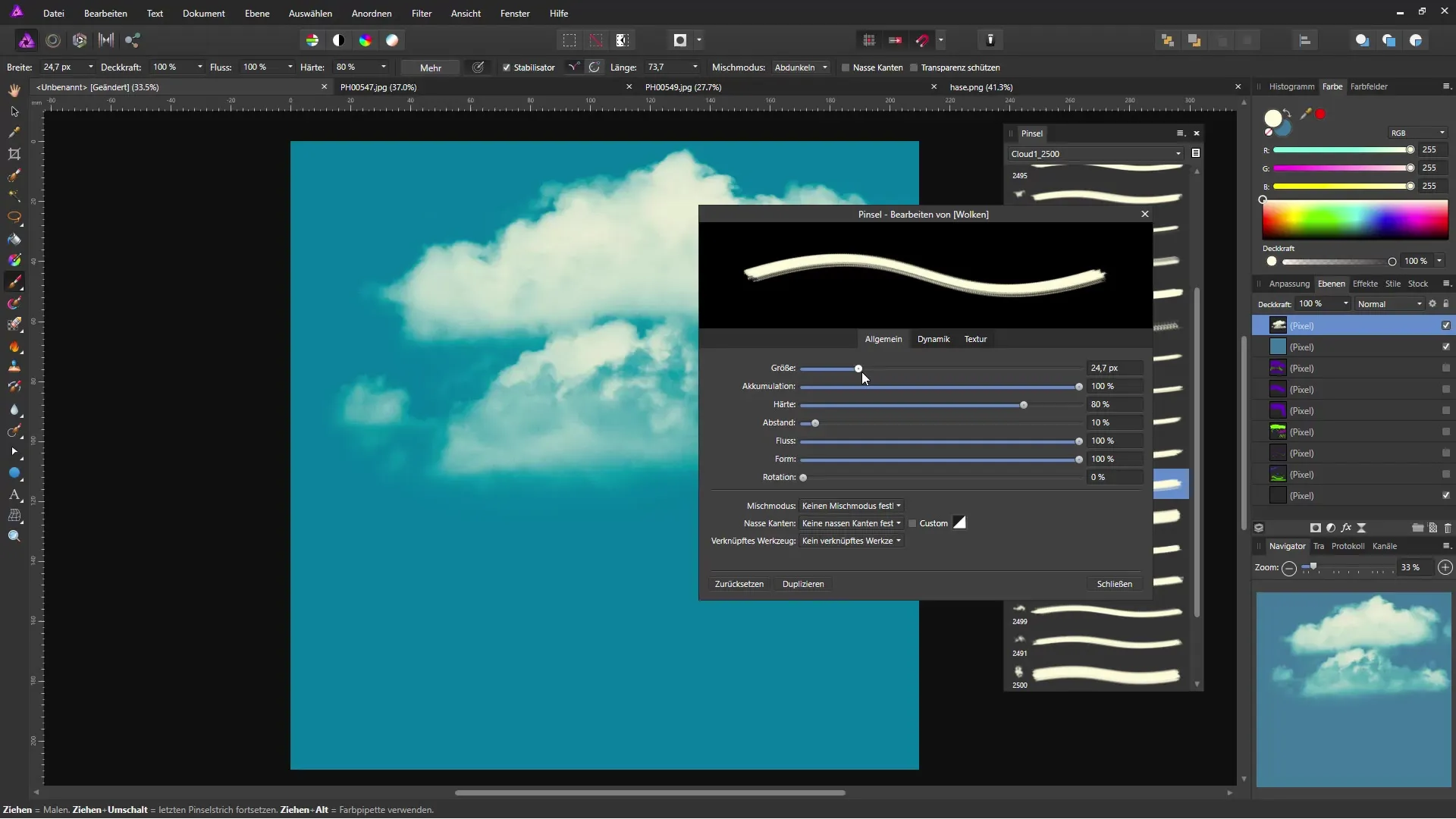
Крок 8: Додавання варіацій
Скористайся можливістю застосувати кілька варіацій кистей на одній площі. Ти можеш змінювати непрозорість і опції обертання своїх кистей, щоб досягти унікальних ефектів. Ця техніка надає твоєму мистецтву життя і глибину.
Крок 9: Використання квіткових ефектів
Якщо ти імпортував квіткові кисті, ти також можеш їх налаштовувати. Зменш розмір кисті, щоб оптимально вписати її у свій документ. При цьому ти також можеш грати з непрозорістю, щоб отримати різні світлові та тіньові ефекти.
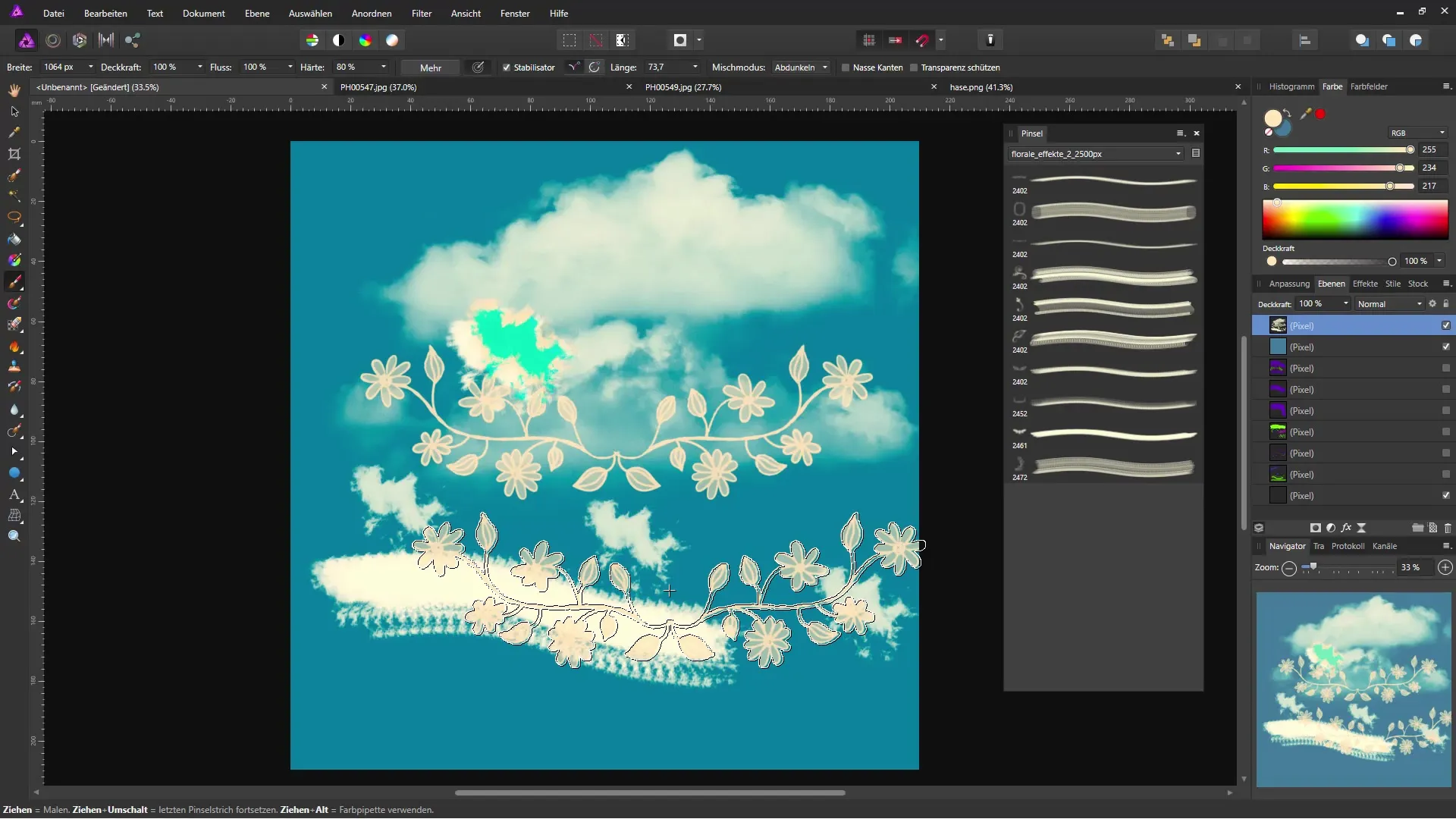
Крок 10: Налаштування непрозорості
Непрозорість твоїх кистей грає вирішальну роль у візуальному ефекті. Ти можеш легко налаштувати її за допомогою клавіш клавіатури: введи число, щоб задати бажану непрозорість, наприклад, 50% або 25%. Це дозволить тобі тонко налаштовувати свої пензлі.
Підсумок – ефективне використання та організація кистей в Affinity Photo
У цьому посібнику ти дізнався, як імпортувати, редагувати та використовувати кисті в Affinity Photo. Ти маєш гнучкість організовувати свої кисті і втілювати свою креативність з різними ефектами та налаштуваннями.
Часто задавані питання
Як імпортувати кисті в Affinity Photo?Клікни в області кистей на «Імпорт кистей» і вибери потрібні кисті з твого жорсткого диска.
Чи можу я також експортувати кисті?Так, ти можеш експортувати свої кисті та використовувати їх на інших пристроях.
Як я можу налаштувати розмір кисті?У палітрі кистей ти можеш використовувати повзунок для розміру.
Що таке непрозорість у інструментах кистей?Непрозорість визначає, наскільки сильно або прозоро виглядає мазок кисті.
Як я можу створити кілька варіацій кистей?Варіюй непрозорість, розмір та опції обертання своїх кистей, щоб досягти різних ефектів.


